Linux menta telepítési utasításai a Flash meghajtóról

- 3145
- 603
- Bodnár András Martin
Korábban az operációs rendszerek eloszlását elosztották a lemezeken. De most az operációs rendszer rögzíthető egy USB -hordozón. A Linux pénzverde esetében a Flash meghajtóból történő telepítés nagyon hasonló a CD -ről vagy a DVD -ről való letöltéshez. Szerelje fel a képet, indítsa el a telepítőt és válassza ki a beállításokat.

A Linux pénzverde egy flash meghajtóról helyezhető el.
A kép betöltése
Letöltheti a Linux pénzverdet a rendszer hivatalos weboldaláról.
- Lépjen a Linuxmint oldalra.Com.
- Szakasz letöltése.
- Számos összeszerelés létezik, különböző környezettel és ürítéssel. Kattintson a jobbra.
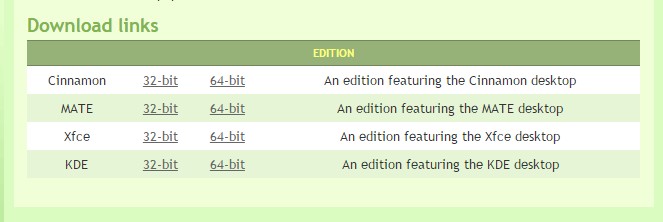
- A következő ablakban válassza ki azt a szervert, amelyből letöltheti a képet, hogy Linux menta betöltési flash meghajtót hozzon létre. Ha egy orosz verziót szeretne, keresse meg az Oroszország régiót. A terhelés megkezdődik.
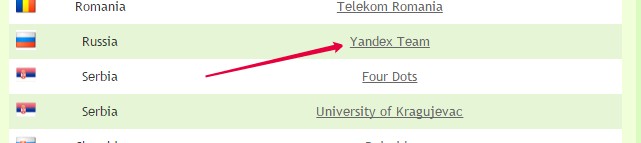
A kép felvétele
A kép írásához a médiára további programokat kell használnia. Ha Windowson dolgozik, az Ultraiso, a Rufus vagy az UNETBOOTIN segédprogramok megfelelőek. Ha Linux van, használja az UNETBOOTIN alkalmazást vagy a Terminal parancsot.
ablakok
A Linux menta betöltése Fload meghajtó létrehozása így néz ki:
- Például vegye be az Ultraiso programot. Keresse meg az interneten, és töltse le.
- A segédprogram ablakban kattintson a "Fájl" elemre, és válassza a "Nyitás" lehetőséget.
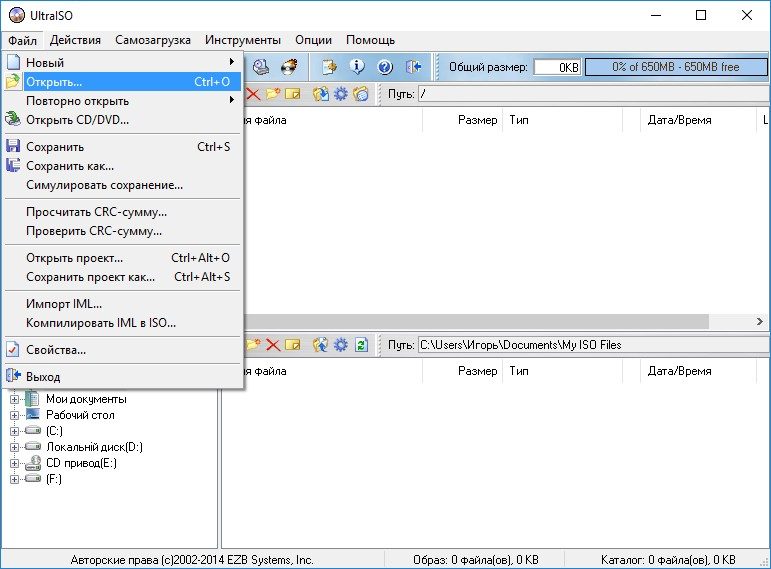
- Jelezze meg a Linux izo-képéhez vezető utat.
- Helyezze be a meghajtót egy USB -portba.
- Lépjen a "Self -Loading" menübe.
- Tétel: "Írja be a merevlemez képét".

- Válasszon egy flash fuvarit.
- Ha megvan a szükséges fájlok, másolja őket egy másik helyre. Mielőtt elindítaná a rendszerindítható flash meghajtót Linux menta, azt formázni kell. Az Ultraiso -ban, a kép imázsában, kattintson a "Formátum" elemre. Válassza ki a kövér fájlrendszert.
- Vagy használja a győzelmet. Kattintson az egérgombbal a Flash meghajtó ikonján a "My Compyn" mappában. A helyi menünek megfelelő opciója lesz.
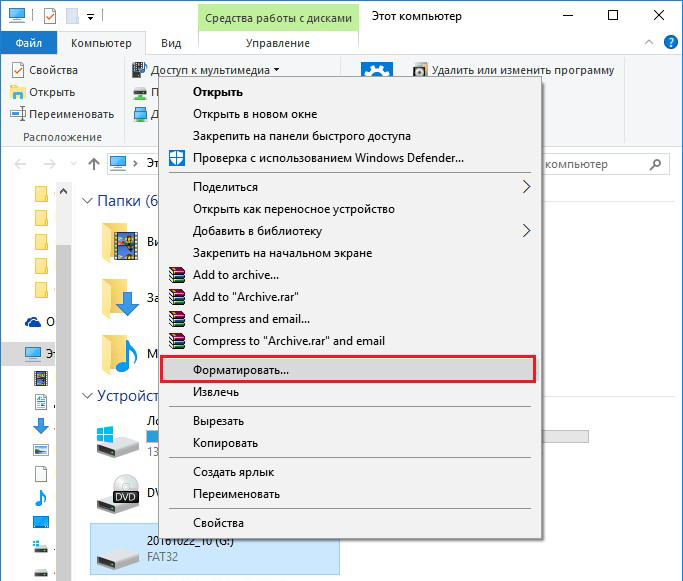
- A formázás után létrehozhat egy telepítőt. Az Ultraiso -ban kattintson a "Írj le" elemre.
- Várja meg, amíg az adatok kicsomagolódnak és felhalmozódnak.
- A betöltési flash meghajtó készen áll.
Más alkalmazásokban az algoritmus ugyanaz: válassza ki az ISO fájlt, válassza ki a hordozót, írja le.
Linux csatlakozó
A képet a Linux konzol parancsok segítségével szerelheti be:
- Nyissa ki a terminálot.
- A meghajtójel és az ehhez vezető út megtudásához írja be az "fdisk -l" -t.
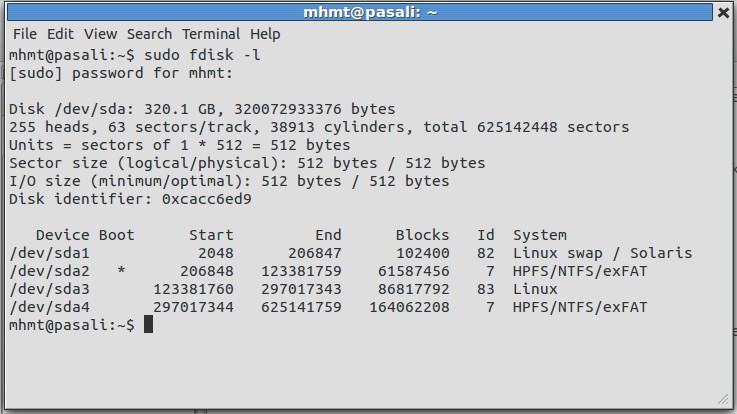
- Láthatja az összes lemez azonosítókat - "DF".
- Még egy új hordozónak is formáznia kell.
- Mielőtt a Linux menta betölti az USB flash meghajtót, rázza meg-"Sudo Umount [Path-K-Copper]".
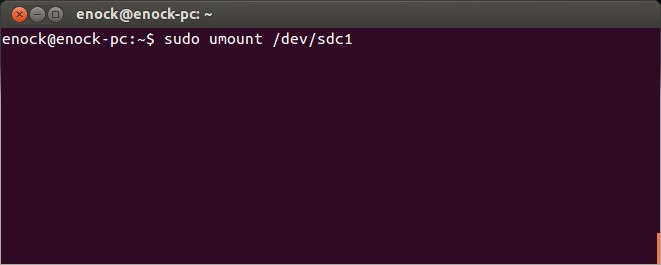
- Most dörzsölje meg annak összes tartalmát "sudo mkfs.vfat -n '[címke-tom]' -i [PATH-K-CARIER] ". A "vfat" paraméter azt jelenti, hogy a kövér fájlrendszert választotta. A hangerőcímke nem szükséges.
- Most betölteni az eloszlást a külső eszközre-"DD, ha =/[a PATH-K-IMAGE]/[névfájl].ISO of = [PATH-K-DRIVE] ". A háttérben kerül sor. Ahhoz, hogy megtudja, mennyi százalékot rögzít, használjon egy további parancsot: Nyisson meg egy másik terminált, és írjon: "Watch -n 10 Killal -USR1 DD".
A betöltés prioritása
Most arról, hogy mi szükséges a Linux Mint telepítéséhez. A telepítés egy másik program flash meghajtójáról egyszerű feladat. Futtassa a futtatható fájlt, és válassza ki a beállításokat. De ha ez nem szokásos segédprogram, hanem egy operációs rendszer, akkor meg kell változtatnia a betöltés prioritását. Úgy, hogy a számítógép bekapcsolásakor a média tartalmát olvassa el. Tehát bekerül a telepítő menübe, nem az operációs rendszerbe.
- Menj a BIOS -ra. Ehhez, közvetlenül a PC bevezetése után nyomja meg az F1, F5, ESC vagy DEL gombot. A gombot a beállítás beírásához a "gomb] nyomja meg a" billentyűt] információsorban.
- Szüksége van egy szakaszra, amelyben megváltoztathatja az indítás körvonalát. Elsősorban a rendszerindítható flash meghajtó Linux Mintának kell lennie. Konfigurálhatja a prioritást a "Boot - Device Priority", "Boot Seed" vagy "Advanced BIOS funkciók" című filmben - ez a BIOS felületétől függ. Az "Első rendszerindító eszköz", vagy az "1. indító eszköz" menüben válassza ki.
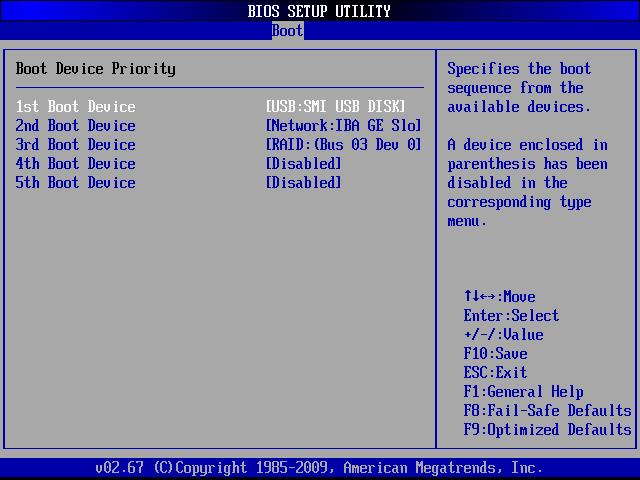
- Mentse el a változtatásokat. Oldalról vagy alulról vannak olyan utasítások, amelyek kulccsal nyomják meg ezt.
- A következő alkalommal, amikor a PC -t bekapcsolják, megkezdődik egy flash meghajtóval történő telepítés.
- Amikor befejezi, menjen újra a BIOS -ba, és újrakonfigurálja a HDD prioritását.
A paraméterek telepítése és kiválasztása
A bevezetés után látni fogja a fekete-zöld design Linuxot és a felirat üdvözletét (ez azt jelenti, hogy "üdvözlendő"). Az eloszlás használata:
- A listába lépjen a "Start Linux menta" sorba, majd kattintson az Enter billentyűkkel. Ha hozzáférés van a hálózathoz, az operációs rendszer elkezdi a betöltést. Várja meg, amíg az összes adat továbbításra kerül. Ne szakítsa le a kapcsolatot.

- Egy asztal jelenik meg. Nézze meg a felületet és néhány funkciót, mielőtt a Linux pénzverde -t a Flash meghajtókból telepíti. Jobb oldalon lesz egy oszlop, amelynek leírása és képességei leírják.
- Ha valamit csinál a "hordozható" verzióban, a változtatásokat nem fogják megőrizni. Teljes telepítésre van szükségünk.
- Kattintson kétszer a telepítési ikonra.
- Válassz nyelvet.
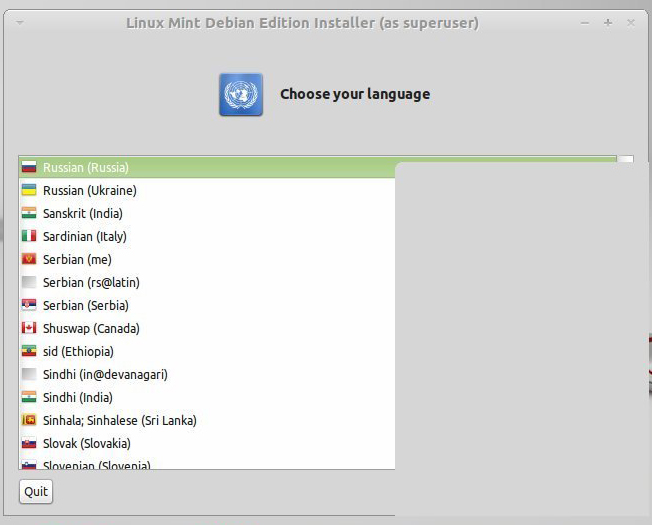
- Jelölje meg a "harmadik parti szoftver" paramétert. Ezek különféle multimédiás kodekek, sofőrök. Ha most nem fogalmazza meg, akkor manuálisan kell letölteniük őket. Nincsenek gyanús segédprogramok vagy rosszindulatú segédprogramok.
- Ha a számítógépnek van telepített terjesztése, akkor a mester felajánlja, hogy távolítsa el vagy tegye mellé a Linux pénzverdet. A Flash Drive betöltése megsemmisíti az összes felhasználói adatot (dokumentumok, zene, képek), ha megjegyzi a "lemez törlése" lehetőséget. Párhuzamos telepítéssel kiválaszthatja, hogy melyik operációs rendszert használja. És a fájljait elmenti.
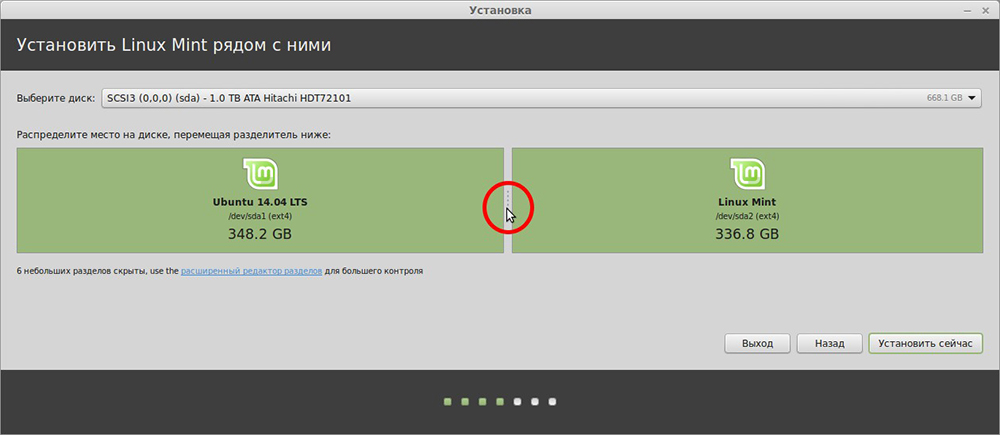
- Az "Egyéb opció" tétel a tapasztalt felhasználók számára készült. A szakaszok létrehozása és változása elérhető. A nem megfelelő hangolás miatt problémák merülhetnek fel. Ha ezt nem érti, akkor szüksége van egy szabványos telepítésre.
- A következő menüben válasszon egy logikai lemezt, amelyet letölteni szeretne a Linux -ot. Egy csúszka segítségével újraelosztja a lemezterületet. Jelölje meg, hogy mekkora memóriát ad "ad" az új operációs rendszert. 2-4 A Gigabájt elég a perchez. De ha sok fájlt fog tárolni, és multimédiás tartalommal fog dolgozni, jelölje ki az operációs rendszer több forrását.
- A "hol vagy?". Kattintson a térképre, vagy írja meg a város nevét. A rendszer meghatározza az órás övet.
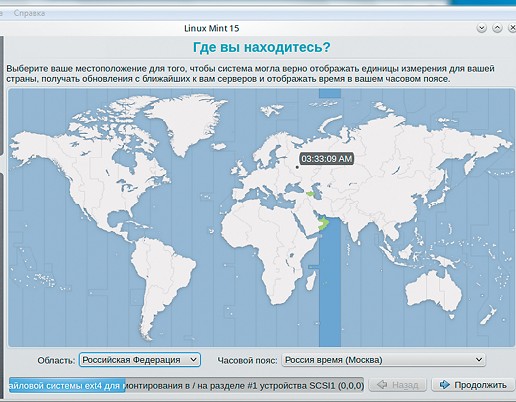
- Töltse ki a "Felhasználói név", "Számítógép neve" és "Jelszó" mezőket. Nem hagyhatja őket üresen, mivel lehetetlen a Linux pénzverde telepítését egy flash meghajtóról adminisztrátor fiók nélkül.
- Jelölje meg az egyik lehetőséget: "automatikusan írjon be" vagy "kérjen jelszót". Ha nem akarja megadni a kódot minden indításnál, válassza ki az első elemet. De jobb, ha elhagyja a védelmet. Tehát az adminisztrátor jogai csak azoknak szólnak, akiknek jelszót mondanak.
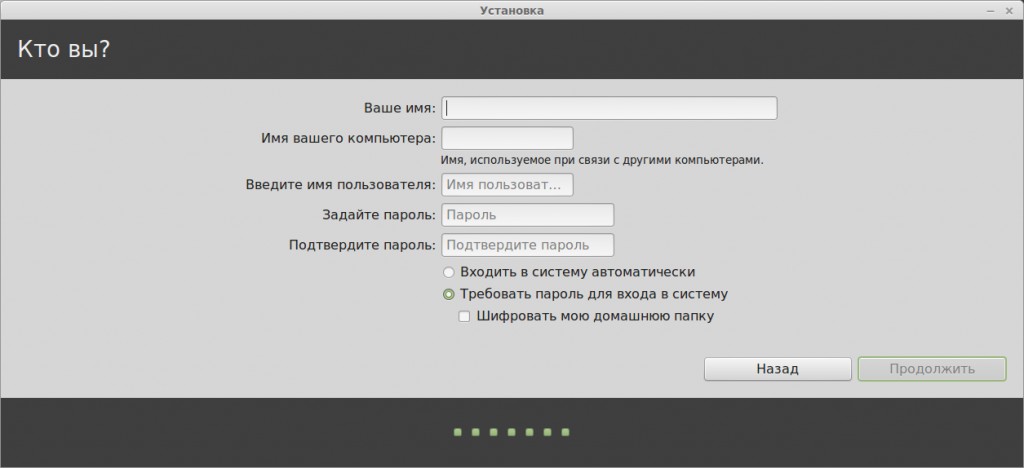
- A telepítés megkezdődik. Ha több rendszer van a PC -n, akkor megjelenik egy lista. Kattintson az egyikre, hogy a terhelés vége után belemenjen. Ha nem választja az operációs rendszert, akkor a Linux pénzverde megnyílik.
- Ne felejtsd el megváltoztatni a BIOS indítási prioritását.
Kitalálja ki, hogyan kell telepíteni a Linux pénzverde -t a flash meghajtókból. A telepítőnek tiszta felülete van. Minden paraméternek magyarázatot adnak. A fő nehézségek a kép felvétele és a BIOS beállítása. De még akkor is foglalkozhat velük.
- « Miért jelenik meg egy videó lejátszásakor a 0xc00d36cb hiba, és hogyan lehet megjavítani
- Az alkalmazás funkcionalitása úgy néz ki, mint az alkalmazás »

